Slik Gjør Du Volumet Høyere: 5 Måter Å Gjøre Høyttalerne Høyere
Del Denne Artikkelen:
Å Vite hvordan du gjør høyttaleren høyere kan komme til nytte for å oppnå et høyere volum fra høyttaleren eller andre lydenheter. Vanligvis introduserer de fleste flere høyttalere til et rom eller plasserer de eksisterende høyttalerne i strategiske posisjoner for å forsterke og generere mer lyd.
I Tillegg kan du gjøre endringer i høyttalerens innstillinger for å forbedre den generelle utgangen. Slike trinn kan øke høyttalerens lyd med opptil 40%.
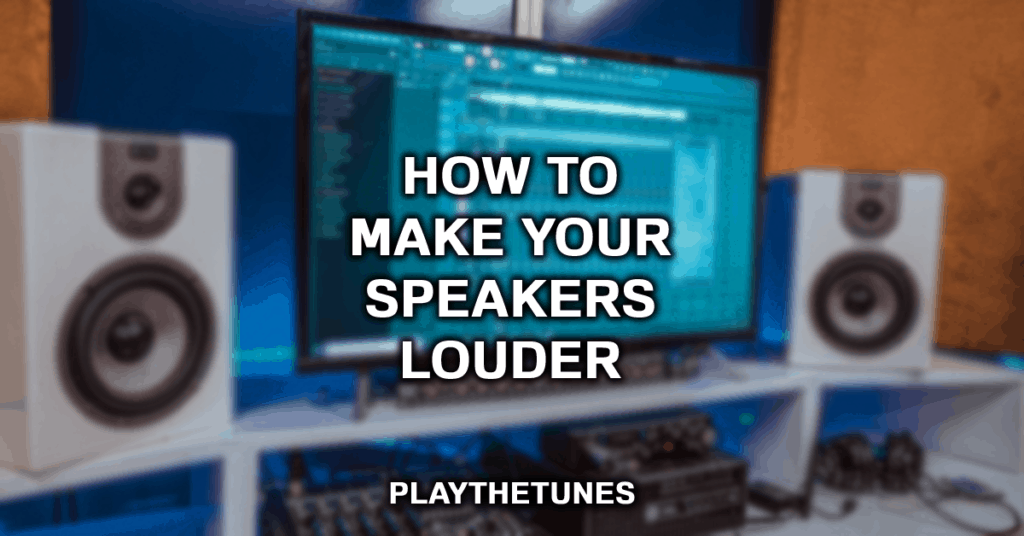
slik gjør du høyttaleren høyere
enten du lytter til dine valglåter eller ser på en film, kan det være lurt å øke volumet for å få bedre klarhet og lyd fra høyttaleren. Du kan imidlertid oppleve at høyttaleren ikke produserer nok lyd. Du lurer kanskje på, er det teknikker på hvordan å gjøre høyttaleren høyere?
selv om nesten alle høyttalere kommer med en standard lydutgang, avhengig av deres design, kan du bruke ulike teknikker for å øke deres generelle ytelse.

her er en detaljert titt på hvordan du øker høyttalerens volum på flere enheter og hvordan du gjør de stille høyttalerne høyere.
Måter Å Øke høyttalervolumet i ulike Enheter
i Dag har forskjellige enheter varierende høyttalertyper og innstillinger. Identifisere de mest hensiktsmessige metoder for hvordan å øke høyttalervolumet kan forenkle prosessen for deg. Her er måter å øke høyttalerytelsen I Android. ios Windows og mac-høyttalere.
Øke Høyttalervolumet På Android-smarttelefoner
Å Gjøre android-telefonens høyttalere høyere er en relativt enkel prosedyre som innebærer å justere telefonens posisjon, lydpreferanser og andre teknikker. Hvis Du føler At Android-enheten din trenger et løft forbi maksimal effekt, er det en liste over tips å vurdere.
Juster sin fysiske posisjon
ved å plassere Android-telefonen i en passende posisjon, kan du enkelt sikre at høyttalerens lyd blir høyere. På denne måten trenger du ikke å tinker med enhetens innstillinger, og du vil kunne høre høyttaleren bedre.
Du kan plassere Android-enheten i en buet objekt som en bolle og bruke den som en forsterker. Du kan også sette Android-telefonen i en vinkel der høyttaleren ikke står overfor noen hindring, slik at lyden kan reise raskere. Du kan også få lignende resultater ved å plassere telefonen nær ørene eller hvor du sitter eller står.

Slå Av Media Volume Limiter
Justere Android-enhetens Media Volume Limiter i telefonens innstillinger kan bidra til å øke telefonens audial utgang denne teknikken er blant de mest utbredte måtene å øke android-enhetens høyttaler.
hvis du oppdager at android-telefonhøyttaleren ikke produserer nok lyd, kan det hende at innstillingen for volumbegrenser er på. I tillegg kan telefonen ha lydforbedringsinnstillinger som kan være av.
Begynn med å åpne enhetens innstillinger og få tilgang til lydinnstillingene; du kan identifisere om Du kanskje må justere Medievolumbegrenseren eller slå på lydforbedringsinnstillinger.
i Tillegg har Noen Android-enheter Medievolumbegrenseren i Utviklerinnstillingene. Du kan få Tilgang Til Utviklerinnstillingene ved å Klikke fem ganger på Enhetens Byggnummer. I Disse Utvikleralternativene finner du et alternativ som sier. «Deaktiver absolutt volum.»Slå den på lar deg deaktivere Android-enhetens absolutte volum når du kobler den til en ekstern Bluetooth-enhet.
Juster telefonens equalizer
Moderne Android-telefoner har en tendens til å komme med en intelligent equalizer som lar deg justere telefonens høyttalerutgang avhengig av situasjonen. For eksempel kan en bestemt lydbalanseprogramvare være mer egnet for musikk, mens en annen kan være best for filmer.
Justering av telefonens equalizer kan virke som en avansert teknikk, men det er relativt grei. Gå Til android-telefoninnstillingene og velg » Lyder og Vibrasjon.»og finn enhetens equalizer-innstillinger. Herfra kan du endre forskjellige alternativer og få høyere eller bedre lyd.
Øke Høyttalervolumet på iPhone og andre håndholdte iOS-enheter
Koble til iPhone eller annen håndholdt iOS-enhet er det beste alternativet for å forbedre lydstyrken. Du kan også plassere smarttelefonenheten i en bolle eller annen buet overflate. Her er unike måter å forbedre din iPhone for å sikre sin høyttaler produserer høyere og bedre lyd.

Endre iPhone Equalizer innstillinger
Equalizer innstillinger bidra til å sikre din iPhone produserer den beste og optimale lyden avhengig av lyd behov. Siden Apple setter iPhone equalizer på en» off » posisjon under produksjonsprosessen, du Må slå den på ad justere det tilsvarende når du kjøper enheten.
iPhone equalizer tilbyr flere forhåndsinnstilte innstillingsalternativer Som Senere Natt, Flat Eller Hip-Hop. Du kan justere disse equalizer-innstillingene ved å gå til innstillinger-appen. Når du åpner dette programmet, velg musikkalternativet og velg EQ-innstillingene.
Derfra kan du velge riktig equalizer du foretrekker og høre lydforskjellen før du setter deg på den beste. Et utmerket valg for høyere og bedre musikk lydkvalitet Er Sen Kveld equalizer. Det reduserer høye lyder og øker lavt. stille lyder, noe som gjør musikken mer hørbar.
Slå av iPhone-Volumbegrenseren
iPhones har innebygde Volumbegrensere som fungerer som en sikkerhets-og helsefunksjon for å forhindre hørselsskader forårsaket av å spille musikk med høyt volum. Siden Denne Volumbegrenseren er en del av musikkinnstillingene, kan det hende at du har slått den på ved et uhell.
du kan finne denne innstillingen raskt ved å åpne iPhone innstilling app og velge ‘ Musikk.»Etter det kan du velge Alternativet «Volumgrense» og sikre at den er slått av for å sikre at iPhone-høyttaleren gir høy lyd når du ser på eller lytter til musikk eller filmer.
Plasser iPhone i en 45-graders vinkel

hvis du bruker iPhone på gulvet eller en hevet overflate nær veggen, for eksempel et bord, kan du skråstille den i 45 graders vinkel for å oppnå høyere og klarere lyd. Denne veggen teknikken tvinger lyden til å sprette av veggen og gjøre det høyere som det gjaller av veggene.
Øke Høyttalervolumet På Mac OS
Mac OS Er Apples foretrukne operativsystem i sine stasjonære og bærbare enheter. Siden Mac OS er vesentlig forskjellig Fra Microsofts Windows OS. den har unike måter å optimalisere og forbedre operativsystemets høyttalerutgang. Her er en omfattende liste over hvordan du gjør høyttaleren høyere På Mac OS.
Begynn med å justere Mac OS lydinnstillinger
Justere mac OS-innstillingene kan raskt forbedre enhetens lydkvalitet. Du kan finne disse lydinnstillingene ved å klikke på mac audio panel alternativet eller tilgang til datamaskinens systemvalg. Når du åpner kategorien lyd. velg «Output» – delen og velg utdataenheten du vil endre.
Begynn med å sikre at lydbalansen er i en balansert posisjon. Hvis denne glidebryteren for lydbalanse beveger seg for mye på høyre eller venstre side, vil en lydkanal høres lavere enn den andre, noe Som fører til myk lydutgang.
justering av glidebryteren for utgangsvolum kan også påvirke hvor mye volum mac-Datamaskinen eller Bærbare høyttalere produserer. Hvis du ønsker å nyte høyere volumer, må du sørge for at du skyver volumskyveknappen til øverste posisjon (mot høyre side av skjermen).
Du kan også øke Mac OS-volumet ved å bruke tastatursnarveier som F12 for å øke høyttalervolumet. Hvis du trykker på F12-snarveien flere ganger, kan du forbedre høyttalerens lydstyrke til maksimalt tillatt nivå.
Bruk den innebygde equalizer eller tredjeparts programvare for å øke Mac-Datamaskinens høyttalerutgang
Mac OS bruker iTunes som den offisielle mediespilleren. Du kan bruke iTunes ‘ innebygde equalizer for å øke enhetens volum. Du kan raskt få tilgang Til Denne Mac OS-funksjonen ved Å: Kommando + Alt (Tilvalg) + E-hurtigtasten. Sakte øke Preamp mens varierende Ulike Frekvensbånd kan du oppnå en høyere høyttalerutgang.
tredjeparts programvare som Boom 3D, DIY Booster og EqMAq2 bidrar til å presse mac-Datamaskinens lydgrenser til et høyere nivå. Slik programvare gir deg programdrevet lydkontroll som forbedrer kontrollen over volum og equalizer av enhetsinnstillingene, slik at du kan oppnå høyere og bedre lydkvalitet.
Øke høyttalerens volum På Windows
mens du setter Windows-volumet til 100, gir tilstrekkelig lyd, kan noen ganger en liten økning optimalisere opplevelsen du får når du ser på, ser på eller lytter til media på den bærbare datamaskinen. Hvis du finner 100% standard Windows volum er ikke nok for deg. her er enkle reparasjoner du kan bruke til å forbedre det:
Bruk Lydforbedringer
Lydforsterkninger I Windows bidrar til å maksimere volumet ditt generelle system kan produsere. Vanligvis. Windows har en loudness equalizer som skal konfigureres til å produsere høyere lyder. Nedenfor er en enkel prosedyre for denne løsningen:
- Se Etter Volumikonet på verktøylinjen, og høyreklikk på det.
- Gå til Kategorien Åpne Volummikser.
- Velg enheten du bruker for øyeblikket, og klikk på den
- Naviger Til Fanen Ekstrautstyr og velg fanen loudness equalization.
- Til Slutt klikker DU OK, Og Deretter Bruk fanen.
prosedyren ovenfor vil øke Windows-volumet betydelig for å bli enda høyere. Men hvis lydkortet ditt ikke støtter lydutjevning, kan du vurdere andre løsninger nedenfor.
Bruk VLC-Spiller
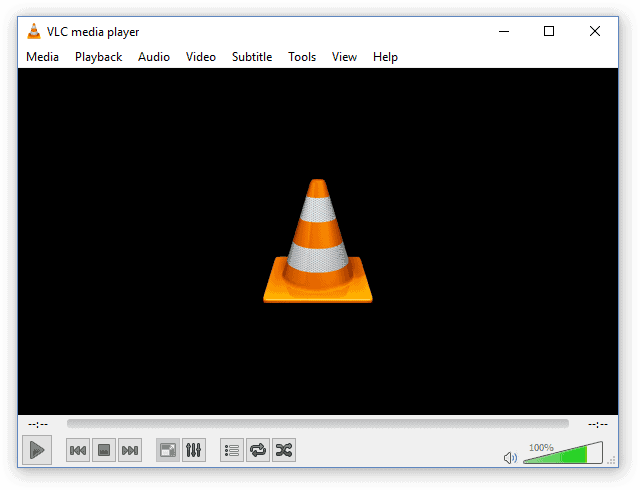
du kan raskt øke multimedievideoer og lydvolum ved HJELP AV VLC-spilleren. Denne spilleren kan øke medievolumet til 200%. som er dobbelt standard 100% Windows volum.
du kan bruke en mus eller tastatur hurtigtaster (Ctrl + pil opp knapper) for å øke lydintensiteten PÅ VLC. Du bør imidlertid være oppmerksom på at denne teknikken kan forårsake lydklipping og forvrengning når du øker volumet. Selv om det er en raskere løsning, kan det ikke være den reneste.
Bruk Sound Booster Plugins
Sound enhancement plugins er de mest pålitelige og effektive løsningene for å øke volumnivået På Windows. Men på ulemper er det begrensede gratis lydforsterkerplugger med mange gratis alternativer.
det er flere pålitelige og effektive plugins du kan vurdere.
De Fleste av disse pluginene er kompatible med flere operativsystemer, inkludert Windows. Mac OS X. Linux og Mac OS. Noen av de beste sound booster plugins du kan bruke til å øke lyden av det totale systemet Er SoundPimp, Audio Enhancer Bongiovi Dps plugin, OG DFX Audio Enhancer Plugin.
Oppdater Lyddrivere
noen ganger kan korrupte eller foreldede lyddrivere tukle med lydutgangen På Windows-volumet. I dette tilfellet vil oppdatering av lyddriverne være den beste måten å forbedre lyden systemet produserer.
Heldigvis finnes Det ulike teknikker du kan bruke for å sikre at disse driverne er oppdaterte. Du kan oppdatere lyddriverne manuelt eller bruke et dedikert verktøy. Alternativt kan du gå til enhetsbehandling, finne driveren og oppdatere den derfra.
Anskaffe Eksterne Høyttalere

Eksterne høyttalere er også et annet flott alternativ hvis Windows produserer dårlig/lav kvalitet lyd. I dag er det mange eksterne høyttalere du kan velge mellom, med forbedrede funksjoner som bærbare størrelser og Bluetooth aktivert.
3 Måter Å gjøre Bluetooth-høyttaleren høyere
Bluetooth-høyttalere gir en enkel og praktisk måte å lytte til lyd og videoer på. Imidlertid kan de være ganske ikke-spennende hvis de har dårlig lydkvalitet. I stedet for å bytte Ut Bluetooth-høyttaleren på grunn av lyd av lav kvalitet, kan du først prøve disse enkle hackene for å forbedre lydutgangen:
Plasser høyttaleren på gulvet
Å Plassere Bluetooth-høyttaleren på gulvet har vist seg å gi høyere lyd enn på bord eller sofaer. Å gjøre dette tillater en sømløs vibrasjonsflyt som til gjengjeld gir høyere og bedre lyder. Dette hack kan hjelpe deg under fester / sammenkomster.
Plasser høyttaleren mot veggen
hovedformålet med denne metoden er å øke bassutgangen til høyttaleren. Vegger er gode forsterkere samt barrierer. Plassere høyttaleren nær en vegg er kjent for å øke volumet med ca 25%.
Plasser høyttaleren i et hjørne
hvis det ikke fungerer for deg å plassere høyttaleren mot veggen. å sette den i et hjørne av rommet ditt kan tilby deg løsningen du trenger. Denne metoden kan øke Bluetooth høyttalervolumet med rundt 40%.
Konklusjon
Avhengig av enheten du bruker, kan du bruke de ulike teknikkene som er omtalt ovenfor for å forbedre høyttalerens lydstyrke. Hvis du har spørsmål om å gjøre høyttaleren høyere, vennligst legg igjen en kommentar nedenfor. Til slutt, husk å Vite hvordan du gjør høyttaleren høyere, innebærer å endre høyttalerens programvareinnstillinger eller justere høyttalerens posisjon og orientering.




